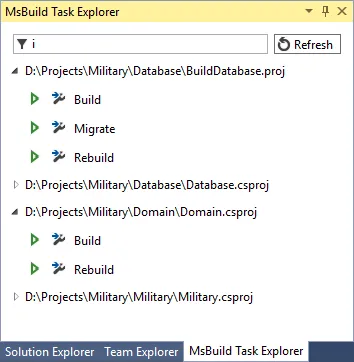假设我向一个 csproj 文件添加了一个自定义目标,有没有办法从 Visual Studio 中运行该目标?我不想将其作为预构建或后构建步骤,我只想能够从 Visual Studio 运行此目标(及其依赖项)。
Suppose 我在一个 csproj 文件中添加了一个自定义目标。是否有一种方法可以从 Visual Studio 中运行该目标?我不想将其设置为预先构建或后构建步骤,我只想能够从 Visual Studio 运行此目标(以及它的依赖项)。4个回答
42
有一种简单的方法(虽然不是完全令人满意),可以使用自定义外部工具。
假设您的项目文件进行了以下修改:
<Target Name="CalledFromIde">
<Error Text="Called from the IDE!" />
</Target>
进入“工具” | “外部工具”,并添加一个如下所示的工具:
Title: Called from IDE
Command: C:\Windows\Microsoft.NET\Framework64\v4.0.30319\MSBuild.exe
Arguments: $(ProjectDir)$(ProjectFileName) /t:CalledFromIde
Initial directory: $(ProjectDir)
Use Output window: checked
运行此命令会产生以下输出:
Build FAILED.
"F:\Code\CsProject\CsProject.csproj" (CalledFromIde target) (1) ->
(CalledFromIde target) ->
F:\Code\CsProject\CsProject.csproj(57,5): error : Called from the IDE!
你所做的是调用MSBuild作为外部工具,并直接运行目标。必须提供完整的MSBuild路径,因为IDE不维护创建的构建环境可用的相同属性。
您可以通过确定它在Tools.ExternalCommand#集合中的命令#来将其连接到快捷方式。
如果您正在寻找更复杂的解决方案,则需要更多的参与。以下是简要概述(适用于VS2010):
1)创建一个VS Addin(文件|新建|项目|其他项目类型|可扩展性|Visual Studio Add-in)。我不确定是否必须安装VS SDK才能获得此功能,它可以在扩展管理器中获得。
向导中选择以下选项: - Microsoft Visual Studio 2010 - 是的,创建“工具”菜单项 - 在应用程序启动时加载 - 我的Add-in永远不会出现模态UI,并且可以与命令行构建一起使用。
2)添加对Microsoft.Build和Microsoft.Build.Framework的引用
3)在Connect.cs文件中查找Exec的实现
4)用以下代码替换它:
public void Exec(
string commandName,
vsCommandExecOption executeOption,
ref object varIn,
ref object varOut,
ref bool handled)
{
handled = false;
if (executeOption != vsCommandExecOption.vsCommandExecOptionDoDefault)
return;
if (commandName != "BuildAddin.Connect.BuildAddin")
return;
var doc = _applicationObject.ActiveDocument;
var projectItem = doc.ProjectItem;
var project = projectItem.ContainingProject;
var evalProject =
Microsoft.Build.Evaluation.ProjectCollection
.GlobalProjectCollection.LoadProject(project.FullName);
var execProject = evalProject.CreateProjectInstance();
bool success = execProject.Build("CalledFromIde", null);
var window = _applicationObject.Windows.Item(Constants.vsWindowKindOutput);
var output = (OutputWindow)window.Object;
OutputWindowPane pane = output.OutputWindowPanes.Add("BuildAddin");
pane.OutputString(success ? "built /t:CalledFromIde" : "build failed");
handled = true;
return;
}
5) 在调试时使用更好的自定义目标,因为先前的目标存在错误:
<Target Name="CalledFromIde">
<WriteLinesToFile File="CalledFromIde.txt" Lines="Called from the IDE!" />
</Target>
6) 上述代码为了简洁起见没有进行错误检查,但在IDE中运行时,您需要更加规范。插件将在“工具”菜单上放置一个菜单项。如上所述,它只是查找包含当前活动编辑器文档的项目,如果您正在构建某些内容,则需要进行更好的管道连接。
此技术从IDE内部获取构建引擎实例,并让其在项目的另一个实例上执行构建。
- Brian Kretzler
8
如果您在Visual Studio内运行构建,则会有一个名为VisualStudioDir的构建变量。
要仅在VS构建会话中执行此操作,请执行以下操作:
<Target Name="Test" BeforeTargets="Build" Condition="'$(VisualStudioDir)' != ''>
</Target>
如果要在Visual Studio之外的构建中执行,请按照以下步骤操作:
<Target Name="Test" BeforeTargets="Build" Condition="'$(VisualStudioDir)' == ''>
</Target>
您需要以以下两种方式之一将自定义目标文件包含在其中。
- Set the environment variable CustomBeforeMicrosoftCommonTargets
Edit you project file to include your custom targets file by adding an import
<Imports Project="CustomBuildTasks.Targets"><Imports/>
- Tim Schruben
5
你不必使用Exec进行编码,虽然这是一种方法。更简单的方法是按照以下步骤操作:
将
然后在您的自定义 "All" 目标中,您可以使用 DependsOnTargets 属性,如下所示:
这将构建并在自定义
将
DefaultTargets="Build"属性更改为自定义目标,例如"All",如下所示:DefaultTargets="All"
然后在您的自定义 "All" 目标中,您可以使用 DependsOnTargets 属性,如下所示:
"<Target Name="All" DependsOnTargets="ZipOutputFiles;Build">
</Target>"
这将构建并在自定义
"All"目标中输出zip文件。- user3995631
3
不久前,我遇到了同样的问题,并决定编写VS插件来解决它。试试这个:
https://github.com/Serg046/MsBuildTaskExplorer
https://marketplace.visualstudio.com/items?itemName=saaseev.MsBuildTaskExplorer
- Serg046
网页内容由stack overflow 提供, 点击上面的可以查看英文原文,
原文链接
原文链接